Photoshop是一款我们常用的图片处理软件,在Mac版的Photoshop中如何使用“渐变工具”制作质感按钮呢?下面我们分享在Mac版的Photoshop中使用“渐变工具”制作质感按钮的操作步骤。
1、在Photoshop中导入一张素材图片;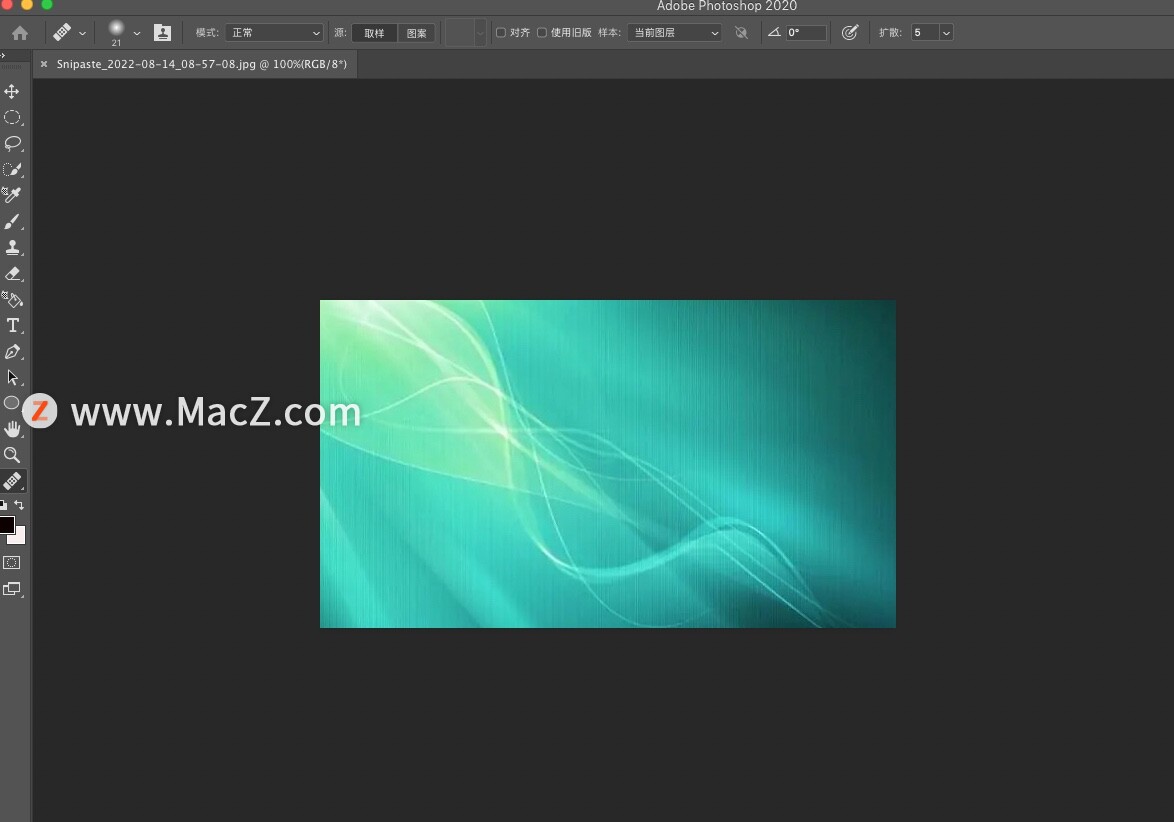 2、进入窗口后,创建一个新图层,右键点击矩形工具选择椭圆形工具建立一个正圆形;
2、进入窗口后,创建一个新图层,右键点击矩形工具选择椭圆形工具建立一个正圆形;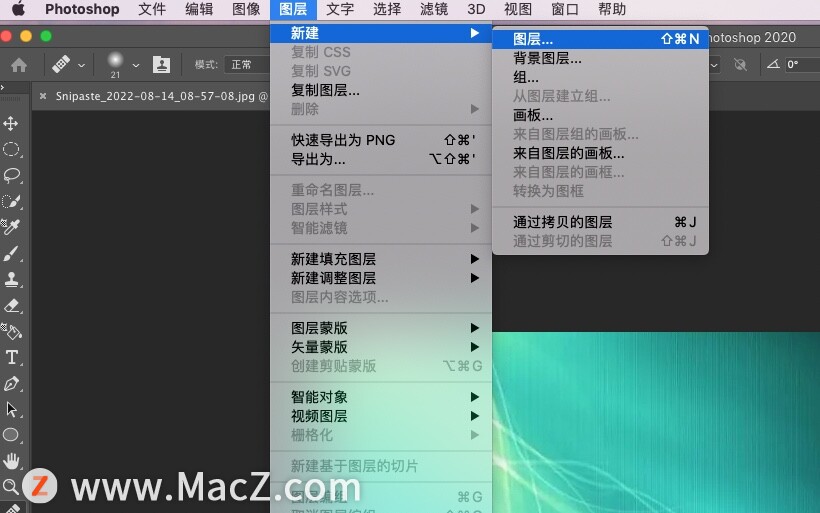 3、点击渐变工具,打开“渐变编辑器”对话框,调整渐变为灰色系渐变,设置类型为线性,倾斜拖曳为选区填充渐变;
3、点击渐变工具,打开“渐变编辑器”对话框,调整渐变为灰色系渐变,设置类型为线性,倾斜拖曳为选区填充渐变; 4、点击图层下边的“添加图层样式”图标,选择“投影”选项,
4、点击图层下边的“添加图层样式”图标,选择“投影”选项,
5、在图层样式的对话框中设置“混合模式”为“正片叠底”,“不透明度”为75%,“角度”为120度,“距离”为42像素,“大小”为59像素;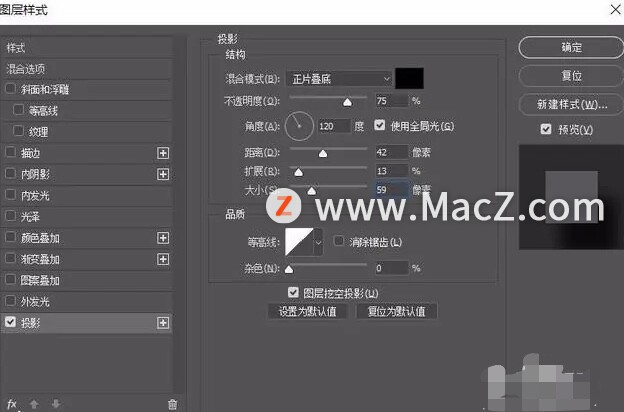 6、再绘制一个正圆区域,然后点击渐变工具,编辑一种由白到青的深蓝渐变,渐变类型为径向,在正圆选区中心处单击并向外拖曳鼠标填充选区即可完成。
6、再绘制一个正圆区域,然后点击渐变工具,编辑一种由白到青的深蓝渐变,渐变类型为径向,在正圆选区中心处单击并向外拖曳鼠标填充选区即可完成。
以上就是小编带来的ps小白教程:如何在Photoshop中使用“渐变工具”制作质感按钮,还有哪些关于Photoshop的操作问题,欢迎来交流。

